Praktek - Setting Jaringan, Melakukan File Sharing & Membuat Jaringan pada Cisco Packet Tracer
Assalamualaikum Wr. Wb. Kembali lagi dengan saya si penulis blog yang tidak jelas. Kali ini saya akan mendokumentasikan dari kegiatan praktek saya yang kedua yaitu "Melakukan setting IP & DNS pada komputer, membuat jaringan di Cisco Packet Tracer" untuk pengertian dan penjelasan apa itu IP silahkan cari di tempat searching favorit dan browser anda :) sekian terima kasih. jika anda melakukan sesuai apa yang saya lakukan disini tapi ternyata tidak sama hasilnya maka ingatlah kalo anda mempunyai jalan ninja berbeda dari teman - teman anda, ingat itu!.
1. Pertama klik kanan pada icon wifi / atau buka control panel lalu ketikkan kata kunci bukan kata hati gaes di pencarian "Network and connection" lalu klik "Change adapter settings"
2. Selanjutnya klik kanan pada adapter yang ingin di setting IPnya dan DNSnya pilih Properties (di kegiatan ini saya memilih untuk mensetting adapter wi-fi saya)
3. Lalu klik Properties lagi pada "Internet Protocol Version 4 (TCP/IPv4), dan setting IP sesuai yang diminta, setelah selesai klik ok sampai kembali ke halaman change adapter
4. Untuk membuat jaringan di cisco, buka cisco terlebih dahulu karena jika tidak dibuka maka saya tidak akan memakai cisco toh
5. Tambahkan router (untuk melihat dimana router lihat gambar 1), switch (pada gambar 2), pc & laptop dan server (gambar 3), dengan mendrag ke halam putih/kosong tersebut
| Gambar 1 |
| Gambar 2 |
| Gambar 3 |
6. Maka desain jaringannya akan jadi seperti ini
7. Selanjutnya tambah kabel sesuai dengan hubungan devices ke devices tersebut, maka akan jadi seperti ini
8. Untuk melakukan file sharing pastikan terkoneksi di jaringan yang sama lalu lakukan penyetinggan file sharing dengan membuka control panel lalu cari "Network and Connections", lalu pilih "Change advanced sharing" lalu turn on kan semua yang berhubungan dengan sharing.
9. Lalu pilih file yang ingin di sharing ke komputer lain dengan memilih share, lalu klik ok dan ubah tipe sharing jadi everyone, klik OK. untuk melihat file yang kita share di pc lain, buka explorer lalu cari tab Networks yang sejajar dengan My Computer di sebelah kiri (laptop saya tidak bisa melakukan file sharing dikarenakan pada saat memilih file yang saya share error dikarenakan tidak bisa menggunakan aplikasi dari windows 10. sekian).
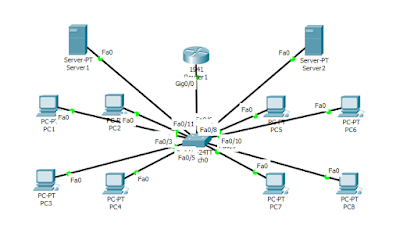
Komentar
Posting Komentar